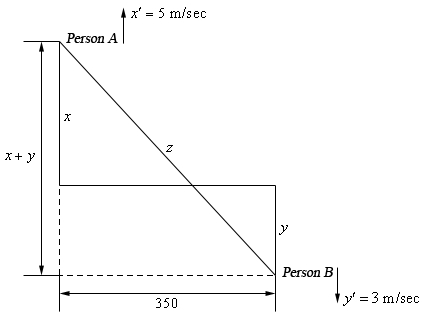Margir nútíma notendur vanmeta Skipunarlína Windows, miðað við það sem óþarfa minjar um fortíðina. Reyndar er það öflugt tæki sem þú getur náð meira en að nota myndræna viðmótið. Eitt af helstu verkefnum sem munu hjálpa til við að leysa Skipunarlína - endurheimt stýrikerfisins. Í dag viljum við kynna ykkur bataaðferðir Windows 7 með þessum þætti.
Endurheimt Windows 7 í gegnum Command Prompt
Það eru margar ástæður fyrir því að sjö gætu hætt að byrja, en Skipunarlína ætti að taka þátt í slíkum tilvikum:
- Endurheimt harða diskinn;
- Ræsingarskrár spillingu (MBR);
- Brot á heilleika kerfisskráa;
- Bilun í kerfisskránni.
Við aðrar aðstæður (til dæmis bilanir vegna veiruvirkni) er betra að nota sérhæfðara tæki.
Við munum greina öll tilvik, frá því erfiðasta til einfaldasta.
Aðferð 1: Endurheimta diskheilsu
Einn erfiðasti kosturinn við að byrja villur, ekki aðeins í Windows 7, heldur einnig í öðrum stýrikerfum, er vandamál á harða disknum. Auðvitað, ákjósanlegasta lausnin er að skipta strax út um mistakan HDD, en ókeypis drif er ekki alltaf til staðar. Endurheimta harða diskinn að hluta SkipunarlínaHins vegar, ef kerfið byrjar ekki, verður þú að nota uppsetningar DVD eða USB glampi drif. Frekari leiðbeiningar gera ráð fyrir að þetta sé til ráðstöfunar fyrir notandann, en bara ef við gefum okkur hlekk til leiðbeiningar um gerð uppsetningardrifs.
Lestu meira: Leiðbeiningar um að búa til ræsanlegur USB glampi drif á Windows
- Áður en byrjað er á aðgerðinni þarftu að undirbúa BIOS tölvunnar á réttan hátt. Sérstök grein á síðunni okkar er tileinkuð þessum aðgerðum - við kynnum hana svo að hún verði ekki endurtekin.
- Tengdu USB glampi drifið við tölvuna eða settu diskinn í drifið og endurræstu síðan tækið. Ýttu á einhvern takka til að byrja að hala niður skrám.
- Veldu tungumálastillingar þínar og ýttu á „Næst“.
- Smelltu á hlutinn á þessu stigi Gangsetning bata.

Hér eru nokkur orð um eiginleika viðurkenningar á hörðum diskum af batabundnu umhverfi. Staðreyndin er sú að umhverfið skilgreinir að öðrum kosti rökrétt skipting og líkamlegt magn HDD-disksins C: það gefur til kynna frátekinn kerfisskipting, og beint mun skiptingin með stýrikerfinu sjálfkrafa vera D:. Til að fá nákvæmari skilgreiningu verðum við að velja Gangsetning bata, þar sem bréf viðkomandi hluta er tilgreint í því. - Þegar þú hefur fundið gögnin sem þú ert að leita að skaltu hætta við endurheimtartæki fyrir gangsetninguna og fara aftur í aðalgluggann í umhverfinu þar sem að þessu sinni er valið Skipunarlína.
- Næst skaltu slá inn eftirfarandi skipun í gluggann (þú gætir þurft að breyta tungumálinu yfir á ensku, sjálfgefið er þetta gert með lyklasamsetningu Alt + Shift) og smelltu Færðu inn:
chkdsk D: / f / r / xVinsamlegast athugið - ef kerfið er sett upp á diski D:, þá ætti liðið að skrá sig
chkdsk E:ef á E: - þá chkdsk F:, og svo framvegis. Fáni/ fþýðir að byrja að leita að fána við villur/ r- leita að slæmum geirum, og/ x- að aftengja skipting til að auðvelda rekstur veitunnar. - Nú þarf að láta tölvuna í friði - frekari vinna gerist án afskipta notenda. Á sumum stigum kann að virðast að framkvæmd skipunarinnar hafi stöðvast, en í raun hefur tólið lent í erfiðum lestri geira og reynir að laga villur sínar eða merkja það sem slæmt. Vegna slíkra aðgerða tekur aðgerðin stundum langan tíma, allt að einn dag eða meira.

Lestu meira: Hvernig á að stilla ræsinguna úr leiftri í BIOS



Þannig er að sjálfsögðu ekki hægt að skila disknum í verksmiðjustigið, en þessar aðgerðir leyfa þér að ræsa kerfið og búa til afrit af mikilvægum gögnum, en eftir það verður þegar mögulegt að hefja fulla meðferð á harða disknum.
Sjá einnig: Endurheimt harða disks
Aðferð 2: endurheimta stígvélaskrá
Ræsigögn, einnig kölluð MBR, er lítil skipting á harða disknum sem inniheldur skiptingartöflu og tól til að stjórna ræsingu kerfisins. Í flestum tilvikum er MBR skemmt vegna HDD vandamála, en sumar hættulegar vírusar geta einnig valdið þessu vandamáli.
Að endurheimta ræsiskiptinguna er aðeins möguleg í gegnum uppsetningarskífuna eða USB glampi drifið, þess vegna er það ekki of frábrugðið því að koma HDD á nothæft form. Hins vegar eru nokkur mikilvæg blæbrigði, svo við mælum með að þú vísir í ítarlegar leiðbeiningar hér að neðan.
Nánari upplýsingar:
Endurheimt MBR í Windows 7
Bootloader bati í Windows 7
Aðferð 3: Gera skemmd kerfisskrár
Mikill meirihluti þegar krafist er endurheimt kerfis tengist vandamálum í Windows kerfisskrám. Það eru margar ástæður fyrir bilunum: illgjarn hugbúnaðarvirkni, ónákvæmar aðgerðir notenda, sum forrit þriðja aðila og svo framvegis. En óháð uppruna vandans verður lausnin sú sama - SFC tólið, sem er auðveldast að hafa samskipti við Skipunarlína. Hér að neðan veitum við þér tengla á nákvæmar leiðbeiningar um athugun á heilleika kerfisskráa, svo og endurreisn við nánast hvaða aðstæður sem er.
Nánari upplýsingar:
Athugað heiðarleika kerfisskrár í Windows 7
Bati kerfisskrár í Windows 7
Aðferð 4: Festa mál skrásetningar
Síðasti kosturinn, þar sem æskilegt er að nota Skipunarlína - tilvist verulegs tjóns í skránni. Sem reglu, við slík vandamál, Windows byrjar að byrja, en það eru stór vandamál með starfsgetu. Sem betur fer, kerfishlutar eins og Skipunarlína þau eru ekki háð villum, því í gegnum það er hægt að koma upp settu Windows 7 í vinnandi form. Höfundar okkar hafa farið rækilega yfir þessa aðferð, svo vinsamlegast vísið í eftirfarandi handbók.
Lestu meira: Windows 7 skrásetning viðgerð
Niðurstaða
Við skoðuðum helstu bilunarvalkosti í Windows 7, sem hægt er að laga með Skipunarlína. Að lokum höfum við í huga að enn eru sérstök tilvik eins og vandamál með DLL-skrár eða sérstaklega óþægilegar vírusar, en það er þó ekki hægt að búa til leiðbeiningar sem henta öllum notendum.